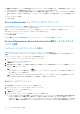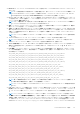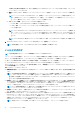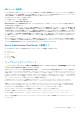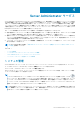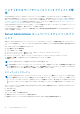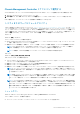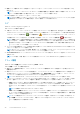Users Guide
オンラインヘルプの使用
Server Administrator ホームページの各ウィンドウでは、状況に応じたオンラインヘルプを使用できます。ヘルプ をクリックすると、
表示中のウィンドウについて詳しい情報が掲載されたヘルプウィンドウが開きます。オンラインヘルプは、Server Administrator サ
ービスの各要素を実行するのに必要な、特定の動作について説明するように設計されています。Server Administrator が検出するシ
ステムのソフトウェアとハードウェアのグループおよび、ユーザー権限レベルに応じて表示可能なすべてのウィンドウにオンライン
ヘルプが用意されています。
プリファランスホームページの使い方
プリファランス ホームページの左ペイン(システムツリーが Server Administrator ホームページで表示されている)には、システム
ツリーウィンドウの使用可能な設定オプションがすべて表示されます。
使用可能なプリファランスホームページオプションは次の通りです。
● 一般設定
● サーバーシステム管理者
リモートシステムの管理のためにログインした後、プリファランス タブを表示できます。このタブは、Server Administrator Web サ
ーバー、またはローカルシステムを管理するためにログインした際にも表示されます。
Server Administrator ホームページ同様、プリファランス ホームページには 3 つの主な領域があります。
● グローバルナビゲーションバー は一般的なサービスへのリンクを提供します。
○ ホーム をクリックすると、Server Administrator のホームページに戻ります。
● プリファランス ホームページの左ペイン(システムツリーが Server Administrator ホームページで表示されている)には、管理下
システムまたは Server Administrator ウェブサーバーのプリファランスカテゴリが表示されます。
● 処置ウィンドウには、管理下システムまたは Server Administrator ウェブサーバー用に利用可能な、設定およびプリファレンスが
表示されます。
管理下システムのプリファランス
リモートシステムにログインするとき、プリファランスホームページにはデフォルトで プリファランス タブ下の ノード設定 ウィン
ドウが表示されます。
Server Administrator オブジェクトをクリックして、ユーザーまたはパワーユーザー権限を持つユーザーへのアクセスを有効または無
効にします。ユーザーのグループ権限によって、Server Administrator オブジェクト処置ウィンドウに プリファレンス タブが表示さ
れない場合があります。
プリファランス タブでは、次の操作が可能です。
● ユーザーまたはパワーユーザー特権を持つユーザーのアクセスを有効または無効にします。
● アラートメッセージのフォーマットを選択します。
メモ: 考えられるフォーマットは、従来 と 拡張 のいずれかです。デフォルトのフォーマットは 従来で、レガシーフォーマッ
トです。
● 自動バックアップを有効にして、ESM ログエントリをクリアします。
デフォルトでは、この機能は無効です。この機能を有効にすることによって、ESM ログの自動バックアップを作成することが
できます。バックアップが作成された後、Server Administrator の ESM ログと iDRAC/BMC の SEL エントリがクリアされます。
このプロセスは、ログが満杯になるたびに繰り返されます。
バックアップは次の場所に保存されます。
Windows: <Install_root>\omsa\log\omsellog.xml
Linux および ESXi: <Install_root>/var/log/openmanage/omsellog.xml
メモ: この機能は、PowerEdge システムの YX0X 世代および YX1X 世代のみで使用できます。iDRAC は、YX2X 世代以降の
PowerEdge サーバーに自動バックアップと SEL ログのクリア機能を提供します。
● オペレーティングシステムのメインイベントログにログインされたログエントリの重大度を選択またはクリアします。考えら
れる値は次のとおりです。ログ重要、ログ警告 または ログ情報
メモ: デフォルトでは、すべてのオプションが選択されています。OS ログフィルタ機能は、OS ログフィルタコンポーネン
トがインストールされている場合にのみ使用できます。
Server Administrator の使用 31